Cara Daftar dan Membuat Akun Email Gmail
Saat ini, bisa dikatakan email Gmail merupakan platform surel atau surat elektronik yang mempunyai pengguna terbanyak di seluruh dunia. Kepopuleran Google itulah yang membawa Gmail masuk dalam jajaran penyedia email terbaik dan mempunyai banyak layanan yang dapat dinikmati oleh pemakai Akun Gmail, karena bisa secara otomatis mengakses layanan lain yang diberikan oleh Google seperti Youtube, Google Drive, Playstore, dll.
Keunggulan mempunyai akun Gmail yang lain ialah, jika platform email lain hanya menyediakan ruang simpan 1 MB sampai 2 MB, para pengguna Gmail bisa mendapatkan ruang simpan atau dapat mengirim file hingga 1 GB. Gmail sendiri didirikan tahun 2004. Dengan waktu yang singkat tersebut dan selalu berinovasi memberikan yang terbaik, dia mampu menjaring pengguna untuk berpindah ke layanan email besutan Google ini. Itulah sekilas mengenai akun email Gmail Google.
Fitur Unggulan Email Gmail
- Fitur pencarian yang baik.
- Bisa mengcustom template dengan fitur canned response.
- Terdapat fitur filter spam.
- Pemisah email sponsor atau marketing.
- Mempunyai kapasitas ruang simpan yang besar untuk Google Drive dan Photo hingga 15 GB.
- Satu akun untuk semua akun Google.
- Dll
Persiapan Membuat Email
Untuk membuat akun email baru di Gmail, ada persiapan yang harus dilakukan agar pembuatan akun email ini berjalan dengan lancar. Persiapan tersebut di antaranya ialah:
- Mempersiapkan komputer, leptop, atau handphone.
- Koneksi internet yang stabil.
- Menyiapkan nama akun pengguna yang ingin didaftarkan.
- Nomor Handphone yang masih aktif untuk dipakai verifikasi.
Proses Pendaftaran Gmail
Tahapan-tahapan mendaftar akun Gmail sebenernya sangatlah mudah dan tidak membutuhkan waktu lama. Cukup dengan mengisi beberapa form yang sudah disediakan oleh Gmail. Berikut beberapa tahap isian yang harus di isi oleh calon pengguna Gmail.
- Masuk ke website Gmail untuk pengisian formulir pendaftaran.
- Mengisi formulir, mengisi nama akun dan membuat password.
- Menyetujui syarat dan ketentuan layanan dari Google.
- Verifikasi nomor Handphone.
Itulah empat tahapannya. Sekarang, mari kita mulai melakukan pendaftaran Gmail. Silahkan ikuti panduan dan tahapan-tahapannya di bawah ini.
Daftar dan Mengisi Formulir
Pertama, masuk ke halaman website Gmail untuk mengisi formulir pendaftaran. Langsung saja klik link ini https://accounts.google.com/SignUp?hl=in. Ketika halaman tersebut sudah terbuka, tampilannya seperti gambar di bawah ini.
Mengisi Nama Panggilan
Isilah kolom ini dengan nama anda sesuai identitas KTP. Jika nama anda lebih dari 2 kata, di singkat saja tidak masalah. Atau suku kata yang ketiga tidak perlu di masukkan.
Buat Nama Pengguna
Perbedaan nama pengguna dan nama panggilan adalah, kalau nama pengguna atau username tidak boleh sama dengan nama pengguna Gmail yang lain. Buatlah nama pengguna yang unik dan menyambung. Misalnya, gabungkan semua nama anda, atau jika sudah terpakai orang lain, kombinasikan nama tersebut dengan angka tanggal lahir.
Contoh : ilhamkusuma16051990@gmail.com
ilhamkusuma16051990 adalah nama pengguna anda. Kemudian @gmail.com adalah nama alamat platform gmail. Sehingga, ketika berkirim file, surat, atau apapun melalui gmail dengan orang lain, nama-nama pengguna Gmail pasti ada tambahan @gmail.com-nya.
Buat Kata Sandi
Membuat kata sandi atau password haruslah rumit agar tidak mudah di bobol dan di bajak oleh orang-orang yang tidak bertanggung jawab. Maka, anda harus tahu tips membuat kata sandi yang aman. Berikut ini silahkan anda simak.
- Kombinasikan huruf, angka dan simbol. Contoh : DE55@@FG
- Jangan membuat kata sandi yang mudah di tebak seperti tanggal lahir atau nama.
Isilah kolom kata sandi yang sudah anda buat dengan baik. Isi dua-duanya.
Mengisi Tanggal Lahir
Isilah kolom tahun, pilih bulan, dan tanggal lahir anda sesuai identitas diri anda seperti di KTP.
Pilih Jenis Kelamin
Pilihlah jenis kelamin atau gender anda, laki-laki atau perempuan.
Nomor Ponsel
Masukkan nomor ponsel anda disini. Nantinya akan di gunakan sebagai alat verifikasi akun.
Alamat Email Saat Ini
Isilah alamat email yang anda punya sebelumnya. Namun, jika anda tidak mempunyai akun email lain, maka tak di isi juga tidak masalah. Abaikan saja. Ini berfungsi untuk keamanan jika suatu saat anda lupa kata sandi, anda bisa menggunakan email yang ada disini untuk mengembalikan akun anda.
Lokasi
Pilih lokasi negara tempat anda tinggal. Jika dalam pilihan tersebut sudah "Indonesia", maka biarkan saja.
Klik atau tekan tombol "Langkah Berikutnya" untuk melanjutkan proses pendaftaran.
Privasi dan Persyaratan
Pada tahapan ini, silahkan anda baca terlebih dahulu ketentuan dan persyaratan yang telah ditetapkan oleh pihak Google.
Jika anda sudah membaca dan setuju dengan persyaratannya, lanjutkan dengan klik atau tekan tombol "Saya Setuju".
Verifikasi Nomor Handphone/ Ponsel
Masukkan nomor telepon ponsel anda dengan benar, dan pastinya yang masih aktif. Disini ada dua pilihan metode. Yang pertama anda akan menerima SMS, dan yang kedua adalah anda menerima telepon dari pihak Google. Pilih yang mudah menurut anda, Text Massages atau Voice Call. Jika sudah memasukkan nomor, klik atau tekan tombol "Continue".
Masukkan kode verifikasi yang telah dikirim melalui SMS panggilan suara yang sudah anda terima. Selanjutnya, klik atau tekan "Continue" lagi.
Selesai
Selamat. Sekarang, anda sudah mempunyai akun Email Gmail dari Google. Saatnya memulai aktivitas untuk menggunakan layanan email dari Gmail. Klik gambar pesan yang sudah saya tandai dengan lingkaran merah seperti gambar di bawah ini.
Cara Menggunakan Email Gmail
Pada poin ini, anda bisa memanfaatkan layanan Gmail untuk berkirim pesan atau menerima pesan file, gambar, dokumen, surat lamaran kerja, dll. Jika anda sedang ingin mengirim pesan, silahkan anda login terlebih dahulu. Namun kalau anda sudah dalam posisi login/ masuk, anda tidak perlu melakukan ini.
Klik link https://myaccount.google.com/?pli=1 untuk masuk atau login. Kemudian akan tampil halaman seperti gambar di bawah ini.
- Masukkan alamat email, kemudian tekan "Next".
- Masukan password atau kata sandi, kemudian tekan "Next".
- Berhasil login.
Pengaturan Awal
Kalau anda ingin menyunting data diri atau mengganti foto profil, anda bisa menuju ke bagian kanan atas. Silahkan anda klik tombol "My Account".
Apabila anda tidak ingin mengubah data diri dan mengganti foto, ya biarkan saja. Anda tidak perlu melakukan apapun.
Mengganti Foto Profil
- Untuk mengganti foto profil, silahkan tekan atau klik bagian "Change" yang sudah saya tandai dengan lingkaran merah.
- Selanjutnya, tekan tombol "Select Photo from your computer". Lalu, klik lagi tombol "Set as profile photo".
Menyunting Informasi Pribadi
- Jika misalnya anda ingin mengganti nama atau data diri yang lain, silahkan anda tekan atau klik bagian tombol "My Account" seperti yang sudah saya bahas di atas. Dan akan muncul halaman seperti gambar di bawah ini.
- Tekan atau klik tulisan "Info pribadi Anda". Silahkan edit jika anda ingin mengubah data diri. Tampilannya akan seperti gambar di bawah ini.
Mengenal Bagian-bagian Email Gmail
Ketika anda selesai login atau masuk ke akun Gmail, anda akan melihat halaman Gmail seperti yang ada pada gambar di bawah ini. Disitu terdapat ikon dan menu-menu layanan. Nah, anda harus mengetahuinya. Berikut ini adalah fungsi-fungsi menu di halaman Gmail.
1. (nomor 1) Search : Untuk mencari pesan lama. Ketik saja kata kunci yang ingin anda cari, maka dengan cepat akan muncul pesan-pesan tersebut.
2. (nomor 2) Tulis : Untuk menulis pesan atau mengirim email.
3. (nomor 3) Kotak Masuk, Berbintang, Email Terkirim, Draft :
- Kotak Masuk : Akan menampilkan pesan yang masuk.
- Berbintang : Menampilakn pesan fevorit.
- Email Terkirim : Menampilkan email yang telah anda kirim ke orang lain.
- Draft : Email atau tulisan yang belum selesai dan belum terkirim.
4. (nomor 4) Selengkapnya :
- Penting : Menampilkan pesan masuk yang sifatnya penting.
- Chat : Layanan chating.
- Semua Email : Menampilkan semua pesan yang ada di dalam email Gmail.
- Spam : Pesan sampah, yang sifatnya membahayakan.
- Sampah : Menampilkan pesan yang sudah anda hapus sebelumnya. Namun belum terhapus secara permanen.
- Kategori : Untuk menggolongkan pesan sesuai kategori yang bisa anda buat sendiri.
5. (nomor 5) Filter : Disini akan tampil pesan-pesan yang sesuai kategori.
- Akun saya : Untuk menyuntung data diri.
- Ubah foto : Untuk mengganti foto profil.
- Tambahkan akun : Menambahkan akun Gmail lebih dari 1 (multiple akun)
- Keluar : Logout, atau keluar akun Gmail.
- Kerapatan tampilan di gunakan untuk mengatur jarak, spasi pada menu-menu di Gmail. Termasuk longgar, renggang, dan rapat.
- Digunakan untuk memilih kategori pesan promosi, pesan masuk utama, dan pesan sosial.
- Setelan digunakan untuk mengatur akun Gmail secara umum.
- Tema dugunakan untuk mengganti tampilan sesuai kehendak anda.
- Kirim masukan digunakan untuk mengirim, saran, kritik, dll untuk Gmail.
- Bantuan digunakan untuk menanyakan suatu masalah yang terdapat pada akun anda.
8. (nomor 8) Tab yang aktif : Menampilakan pesan utama, sosial, dan promosi, yang sudah diatur dengan konfigurasi pada kota masuk.
Cara Mengirim Email
Apabila anda ingin mengirim pesan, silahkan anda tekan menu atau tombol "Compose". Kemudian nanti akan tampil halaman agak kecil lagi di bagian kanan. Berikut langkah-langkah mengirim pesan:
- Tekan tombol "Compose".
- Isilah alamat email yang ingin anda kirimi pesan.
- Isilah subjek atau judul dalam pesan anda. Jika tidak perlu, abaikan saja.
- Kalau ingin membagikan file foto, txt, video, tekan ikon "attachment".
- Tekan/ klik tombol "Kirim".
Cara Membaca Email Masuk
Nah, ini adalah panduan yang terakhir, yaitu cara melihat pesan masuk. Untuk melihat pesan yang masuk, silahkan anda tekan menu "Inbox". Disitu anda sudah bisa melihat semua pesan yang dikirim oleh orang lain ke akun Gmail anda.
Kalau anda ingin membalas pesan yang masuk, anda cukup menekan atau klik ikon tanda panah setengah melingkar. Balas pesan tersebut, kemudian tekan tombol "Send". Selesai.
***
Panduan mengenai Cara Daftar Email Gmail ini sudah saya tulis secara lengkap dan sangat jelas sekali karena saya juga menyertakan gambar pada setiap poin-poin. Saya rasa anda pasti akan bisa menirukan tutorial ini dengan sangat mudah dan nyaman. Dan sebaiknya, langsung saja anda praktekkan di rumah untuk mendaftar email Gmail.









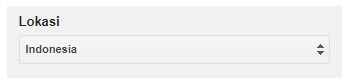


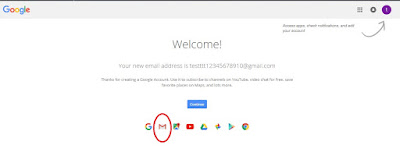

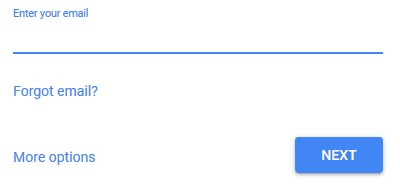





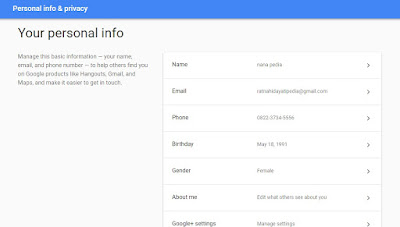

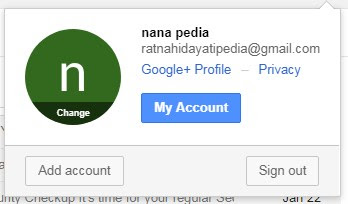




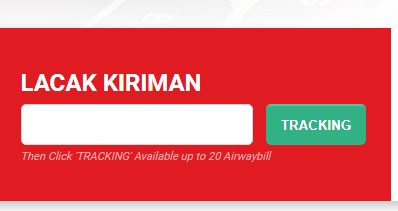
Komentar
Posting Komentar